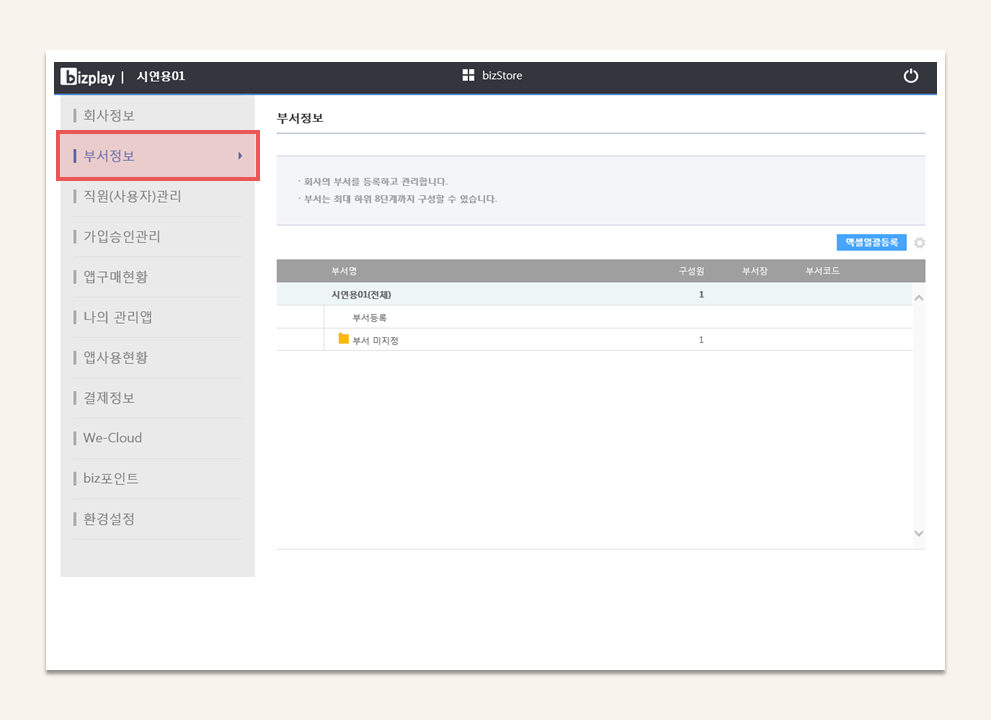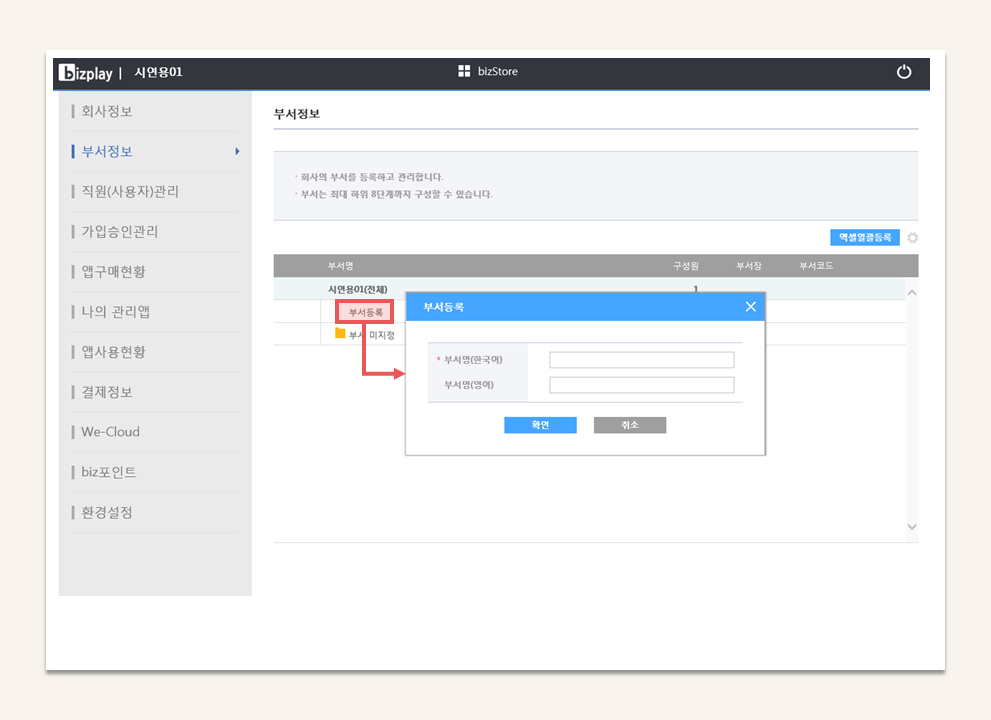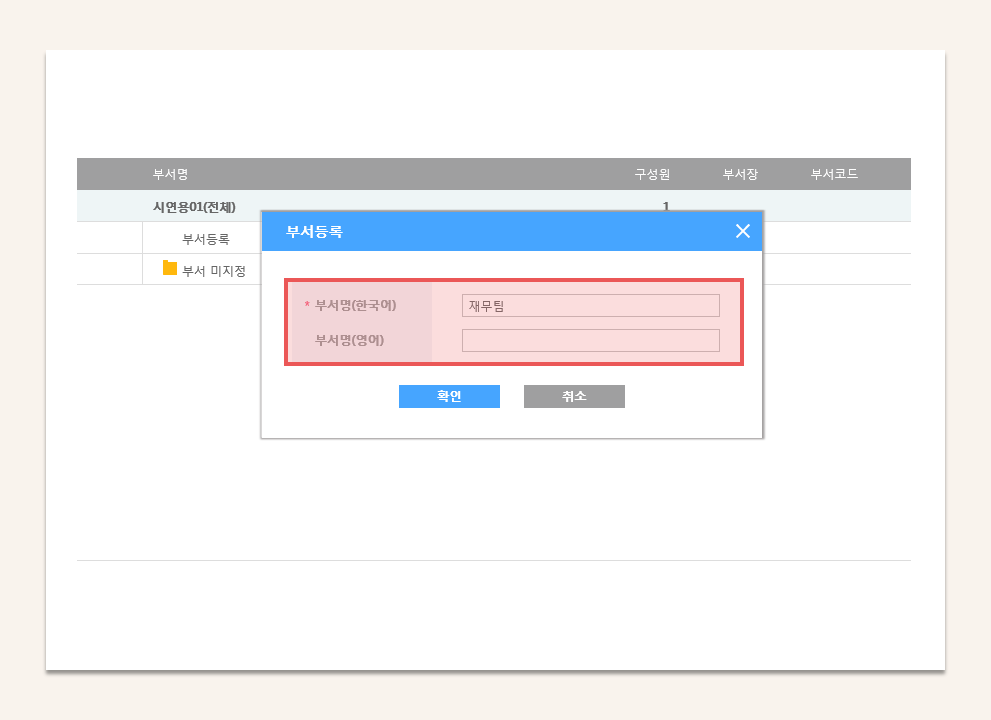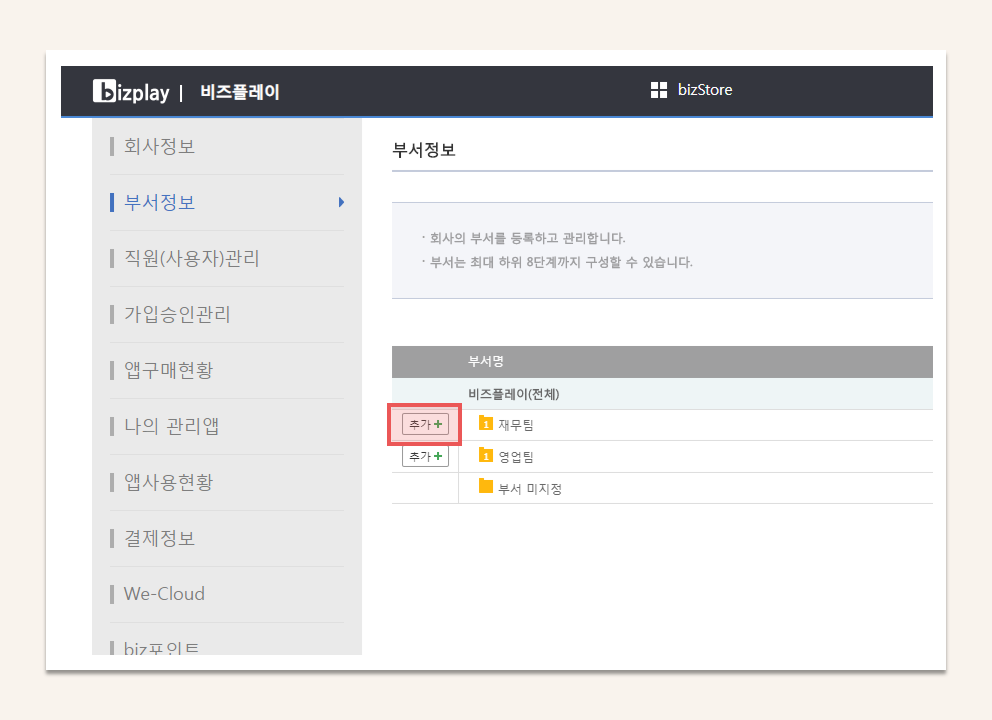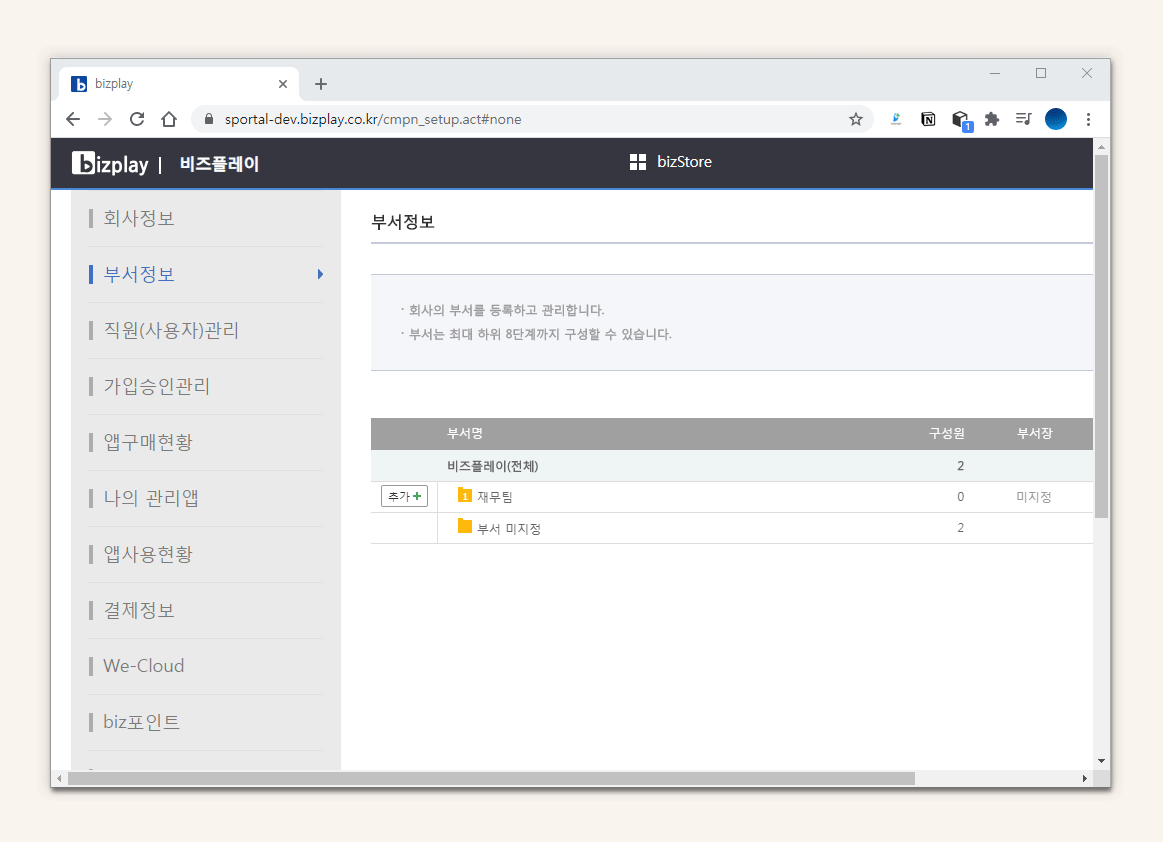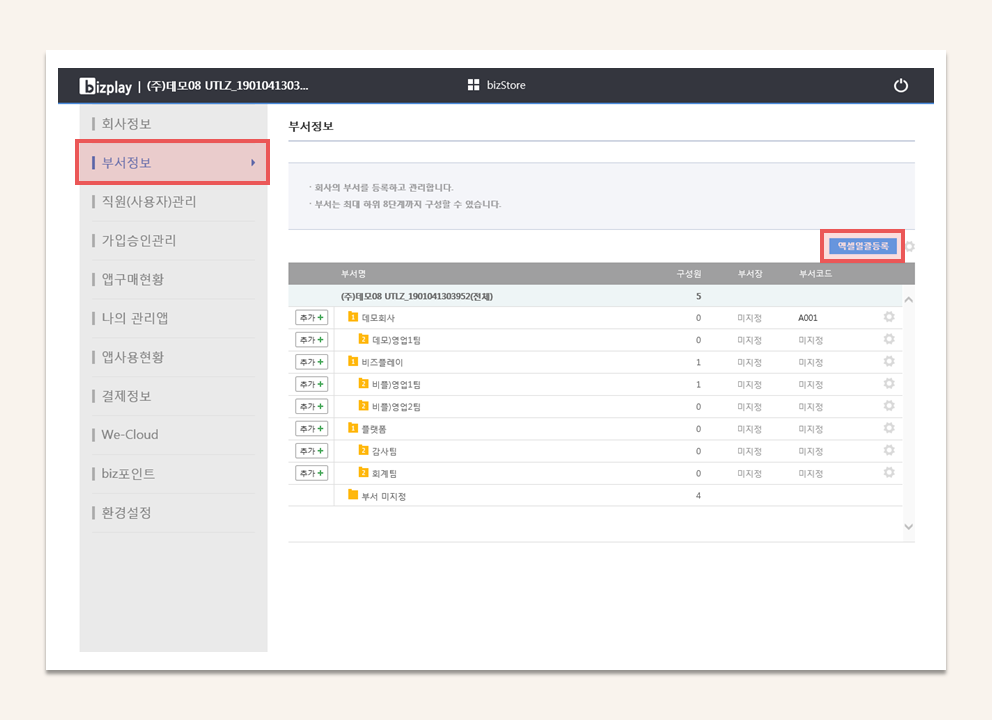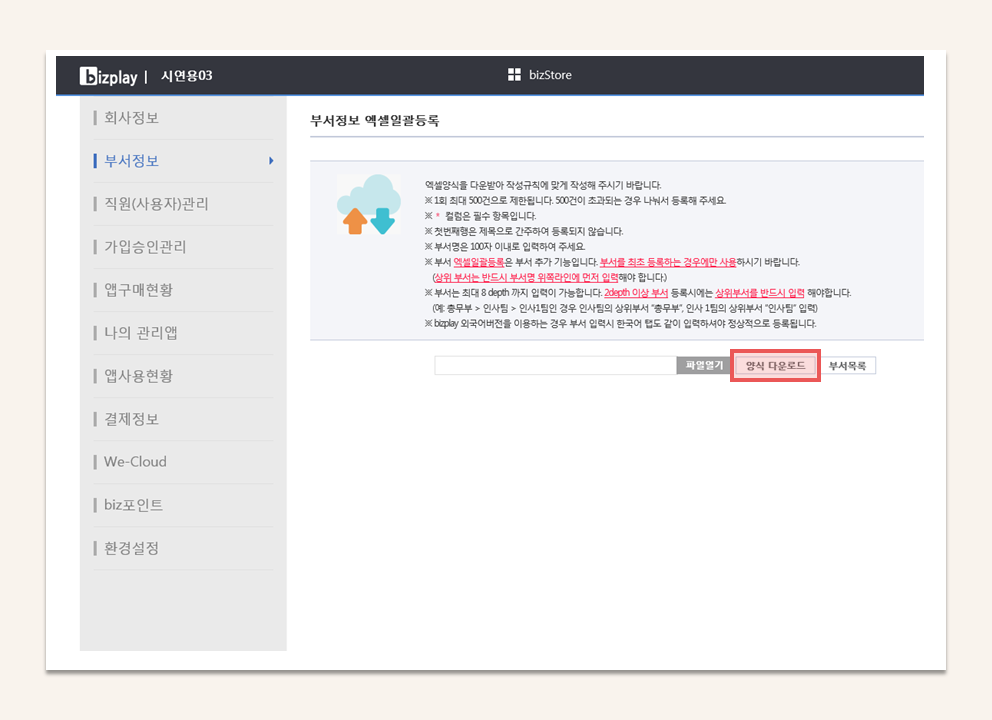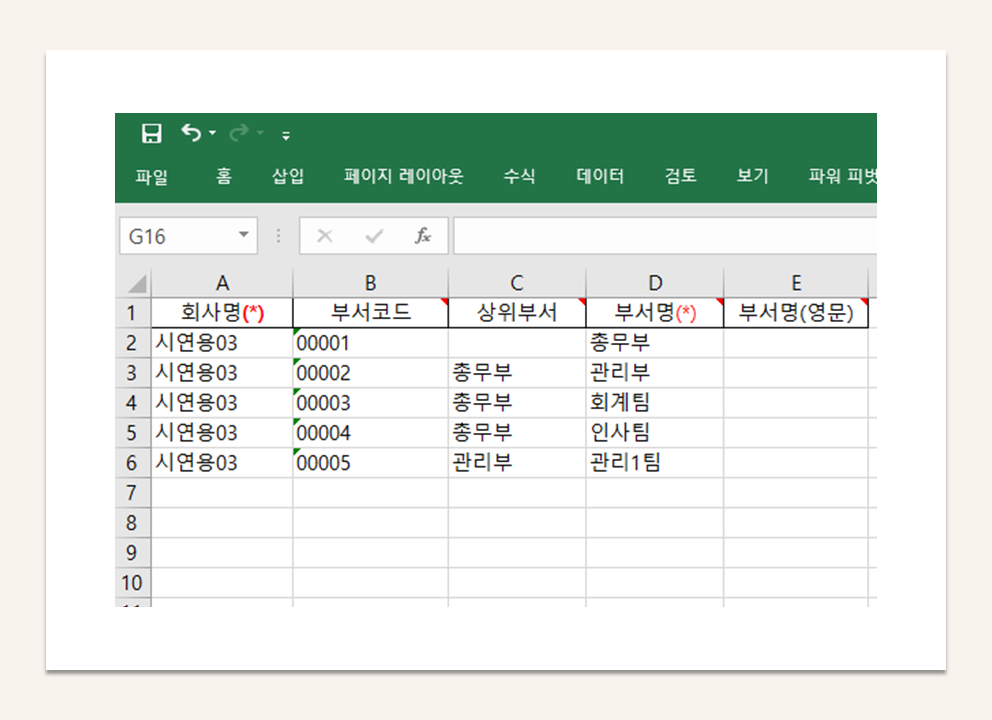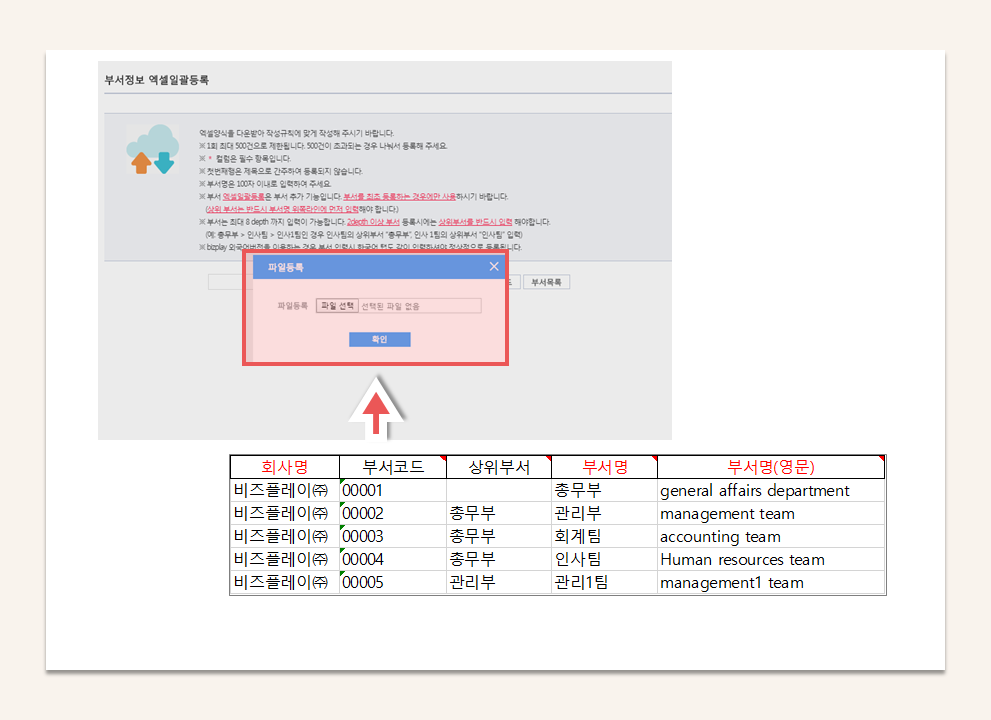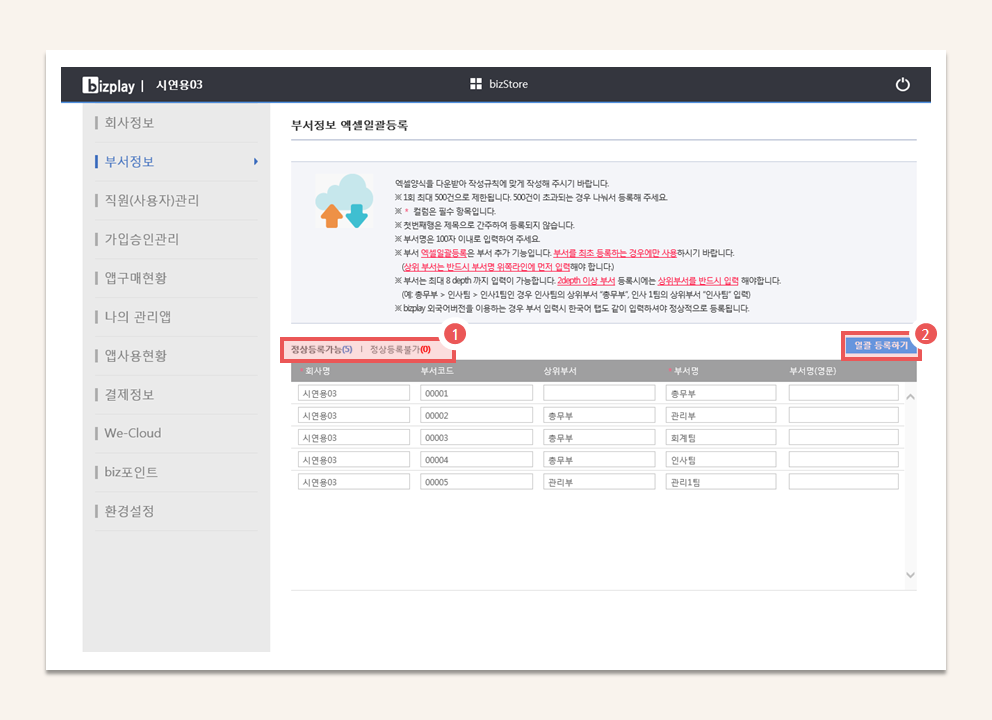부서정보는 비즈플레이가 제공하는 모든 서비스의 기본정보로 사용하고 있으며, 회사 관리자가 개별로 등록하거나 엑셀을 이용하여 일괄로 등록할 수 있습니다.
1. 회사앱 실행하기
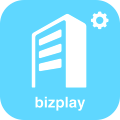 회사APP
회사APP
2. 부서 등록하기
부서정보를 등록합니다. 부서 정보는 필수로 등록하지 않아도 되지만 부서를 관리하면 경비작성시에 부서별 입력, 부서별 현황보고서를 활용할 수 있습니다. 직원 정보에 앞서 부서를 먼저 등록하는게 나중에 직원 등록에도 편리합니다.
부서정보 메뉴 클릭하기
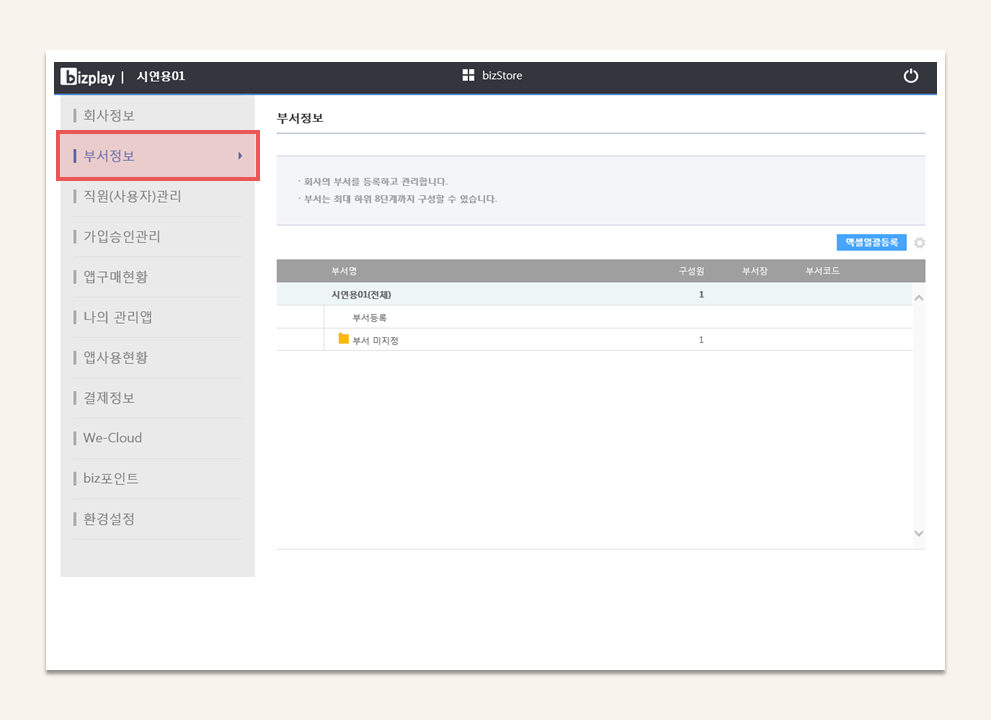
부서등록 클릭하기
처음에는 부서정보가 등록되있지 않습니다. 부서등록 텍스트를 클릭하여 실행합니다.
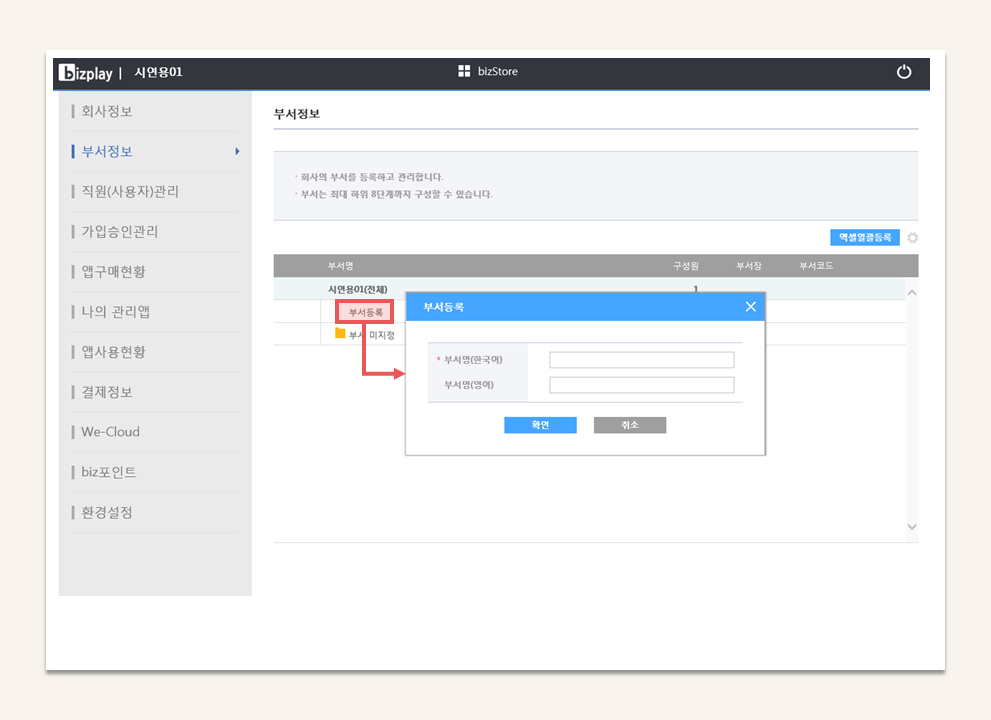
부서명 입력하기
부서명 입력 후 확인 버튼을 클릭하여 저장합니다.
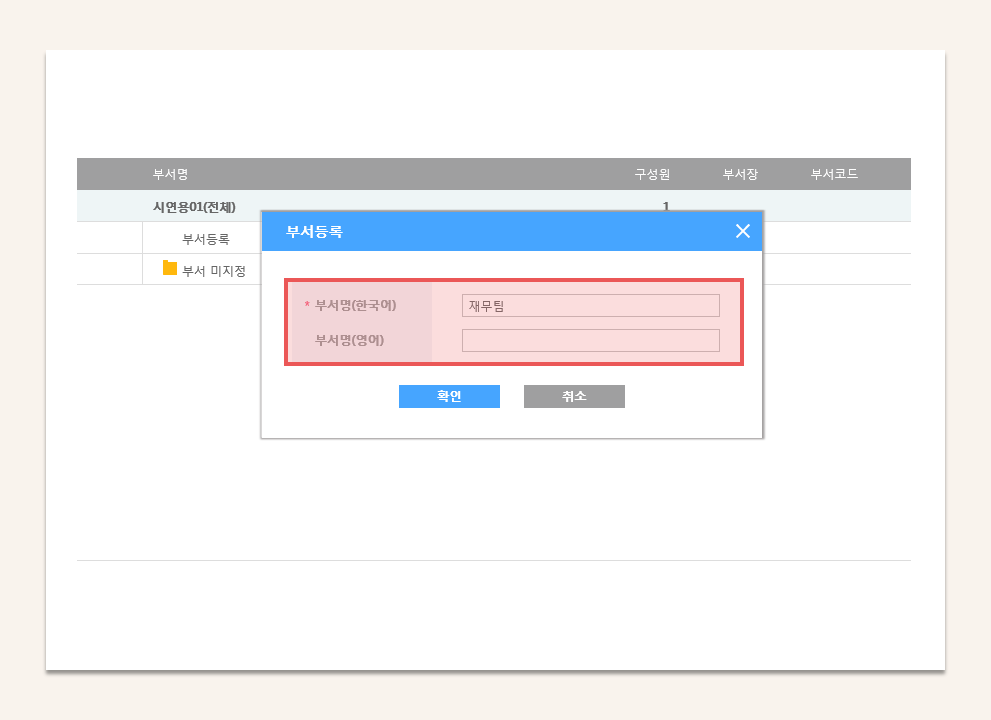
3. 부서 추가하기
등록된 부서에 동일 레벨 또는 하위 레벨로 추가할 수 있습니다.
추가 버튼 클릭하기
부서명 앞에 있는 추가 버튼을 클릭합니다.
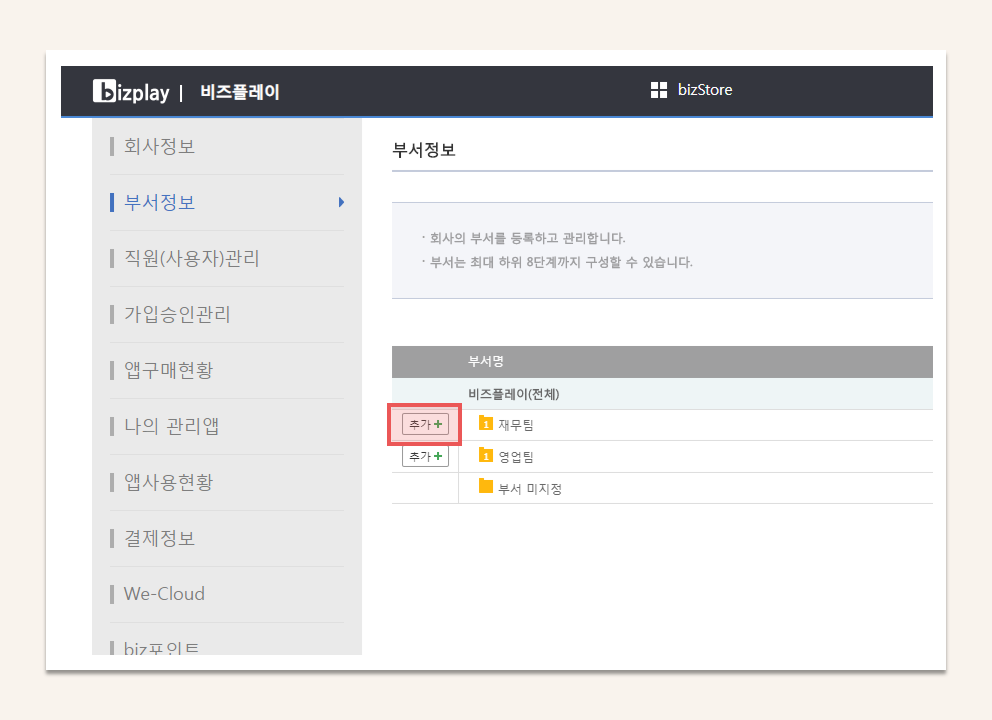
동일레벨, 하위레벨 선택하기
추가할 부서를 동일 레벨로 할지, 하위 부서로 추가할지를 선택합니다.
- 동일레벨 : 선택한 부서와 동일한 레벨의 부서를 추가합니다.
- 하위레벨 : 선택한 부서의 하위로 부서를 추가합니다.
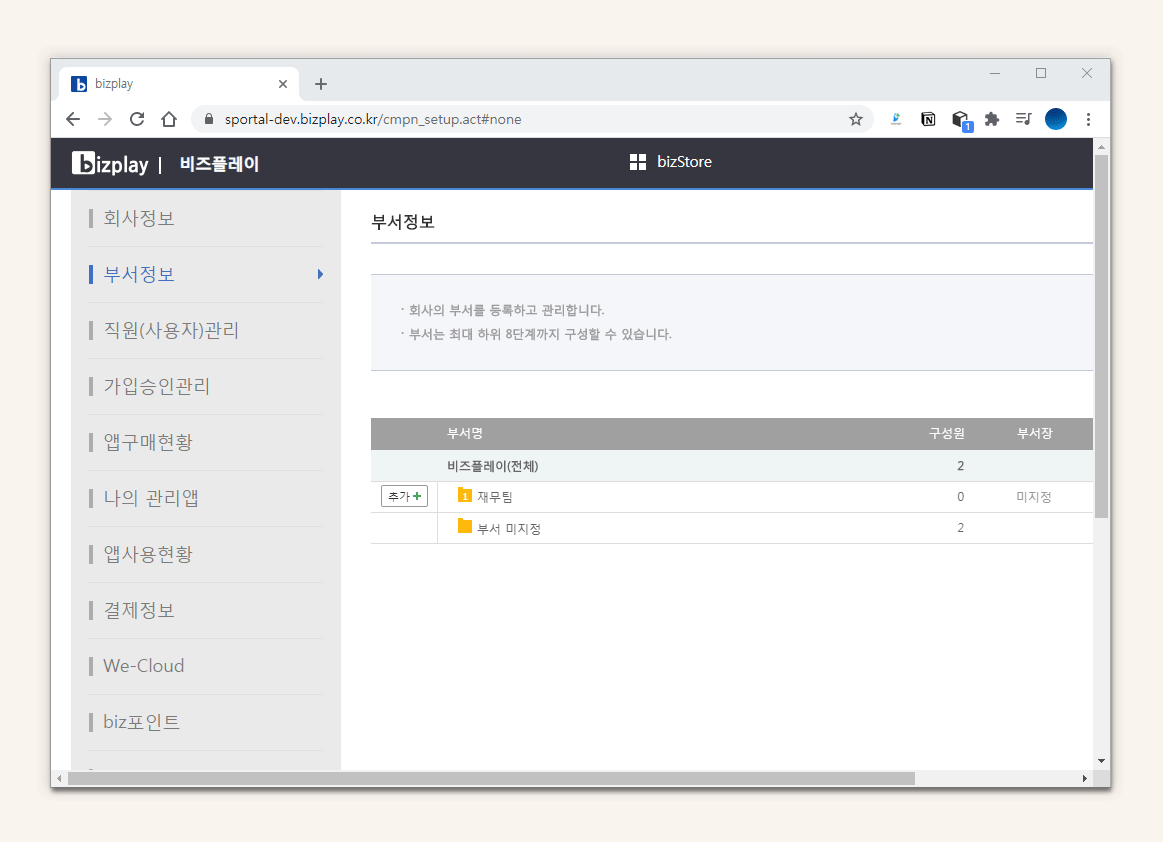
4. 엑셀로 등록하기
엑셀일괄등록 버튼 클릭하기
부서정보 메뉴에 있는 엑셀일괄등록 버튼을 클릭합니다.
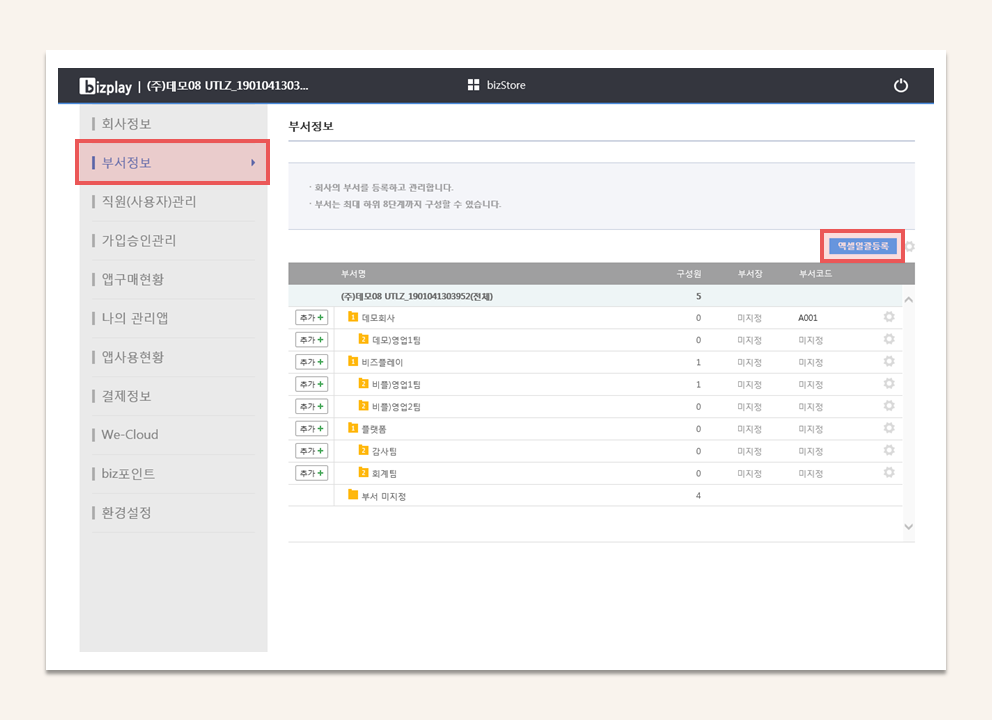
엑셀양식 다운로드하기
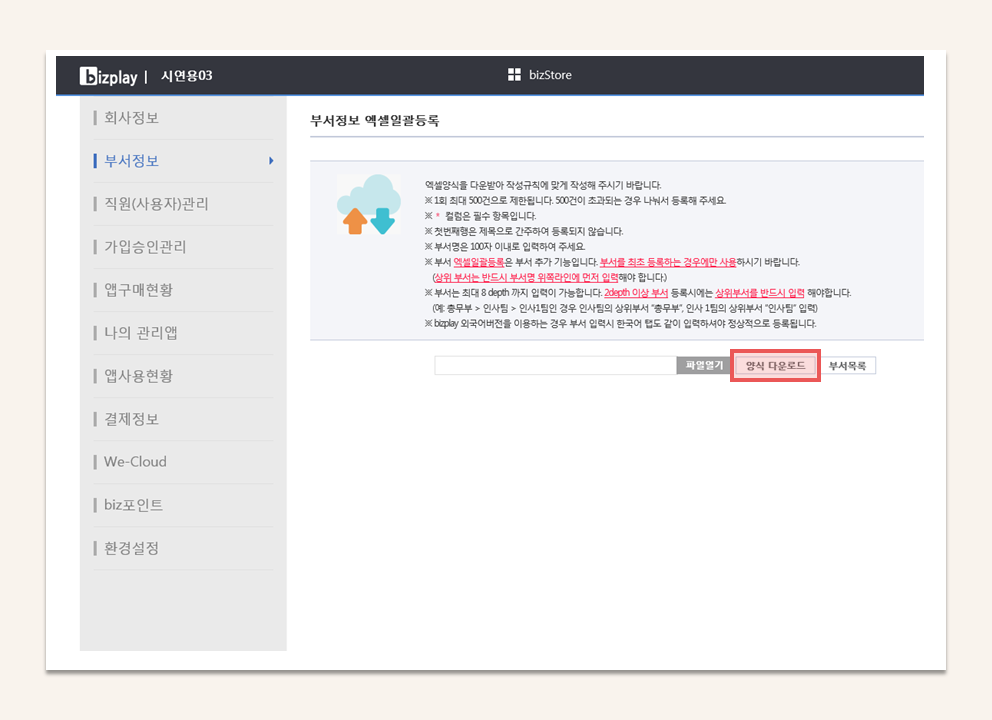
엑셀에 부서정보 입력하기
엑셀양식에 등록할 부서정보를 입력합니다.
- 회사명 : 비즈플레이에 등록한 회사명칭을 입력합니다. (필수)
- 부서코드 : 내부관리 및 연계가 필요한 경우 입력합니다.
- 상위부서 : 상위부서가 존재하는 경우 한글이름으로 상위부서를 입력합니다.
- 부서명 : 등록할 부서명을 입력합니다. (필수)
- 부서명(영문) : 영문 부서명을 입력합니다.
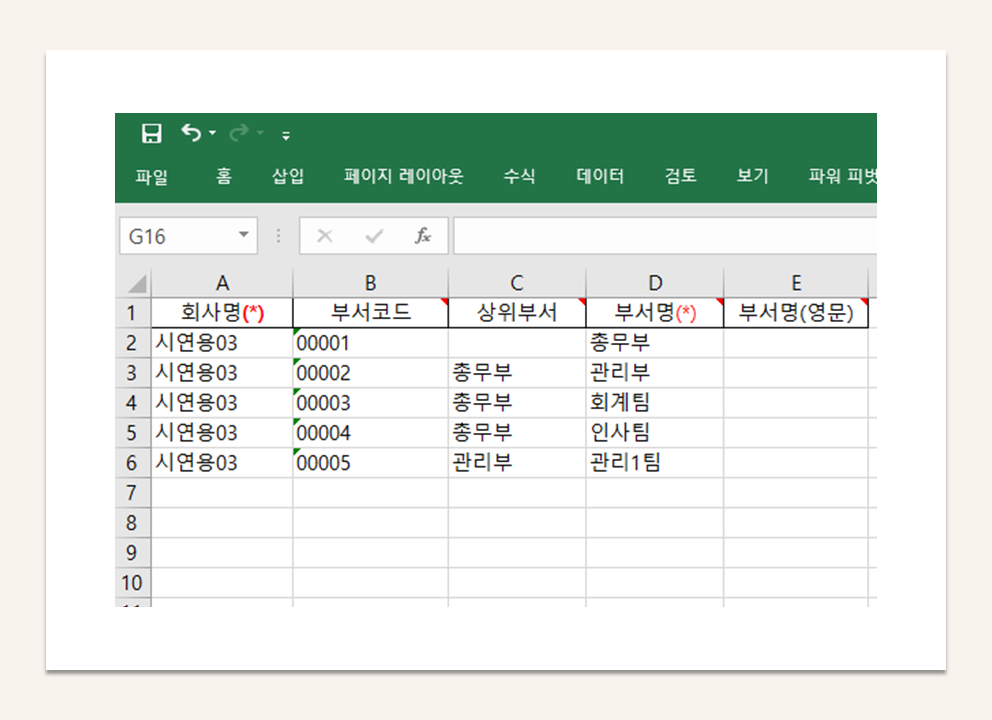
엑셀파일 업로드하기
파일열기 버튼을 클릭하여 부서정보를 입력한 엑셀파일을 업로드합니다.
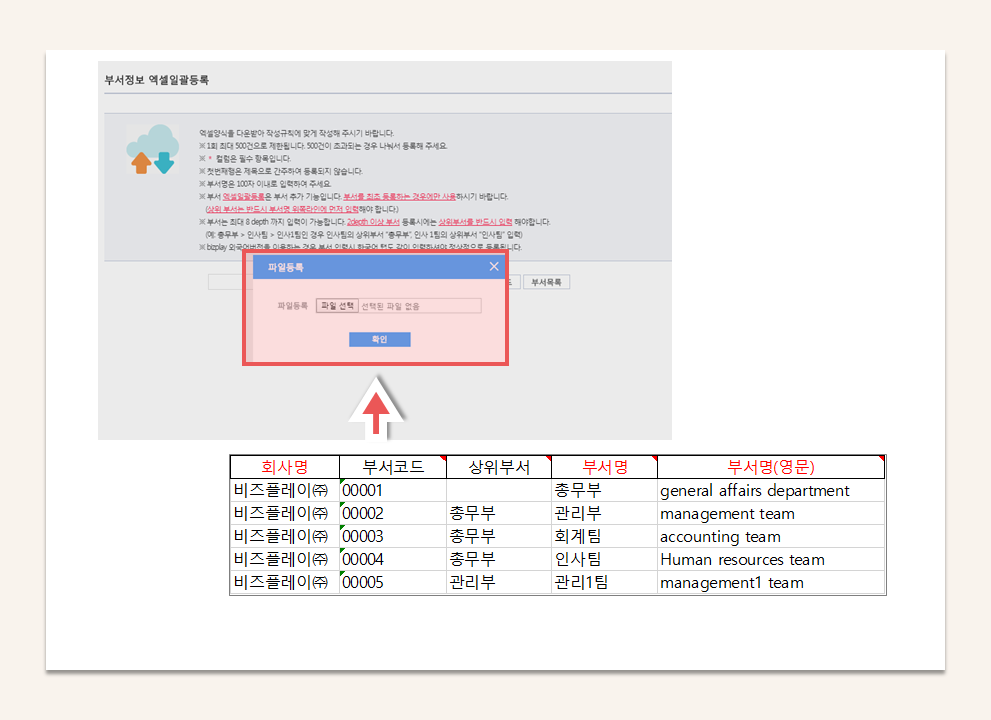
등록정보 확인 후 일괄등록하기
엑셀파일을 등록하면 가능여부에 대해서 화면에 나뉘어 표시되며, 등록내용을 검증한 후 일괄등록하기 버튼을 클릭하여 등록합니다.
- 정상등록가능 : "일괄등록하기" 를 누르면 바로 등록됩니다.
- 정상등록불가 : 해당 탭으로 이동하여 내용을 화면에서 바로 수정할 수 있습니다.
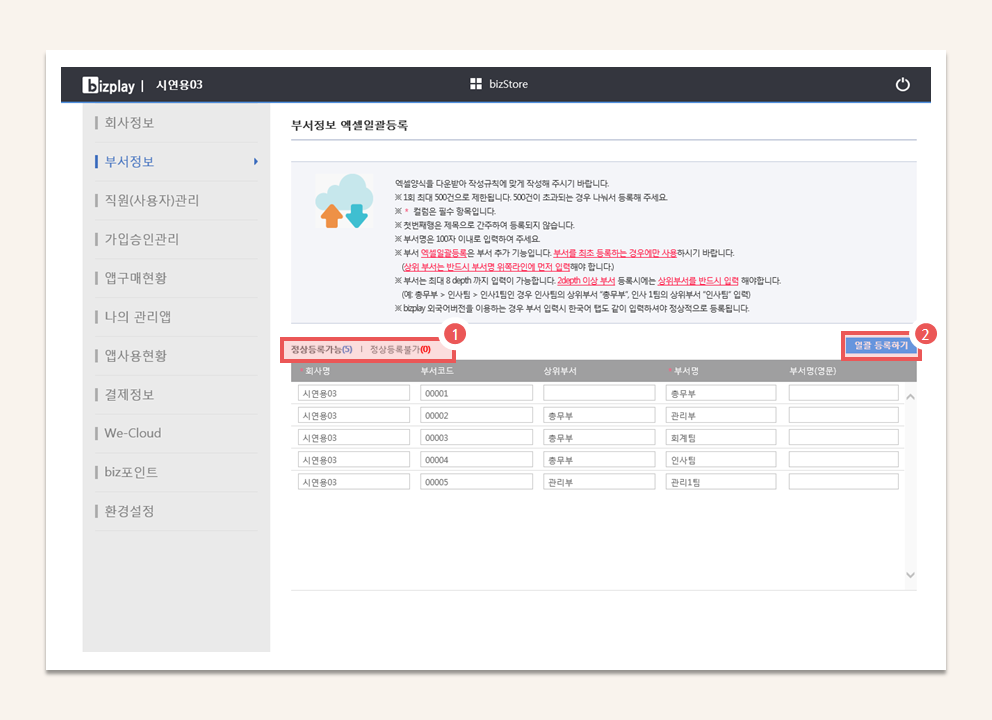
❗ 부서 등록시 유의점
- 상위 부서가 없는 경우 부서명만 입력합니다.
- 부서에 상위부서가 있는 경우 부서명 위쪽 라인에 반드시 입력해야 합니다.
- 부서는 최대 8 depth 까지 입력이 가능합니다.
- 외국어버전 입력시에는 부서입력시 한국어 탭도 같이 입력해야 합니다.
- * 컬럼은 필수 항목으로 반드시 작성하세요.
- 회사명은 이용기관명과 반드시 같아야 합니다.

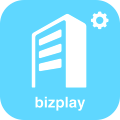 회사APP
회사APP